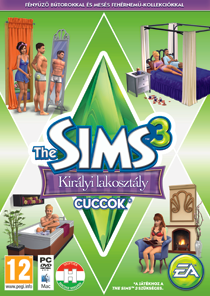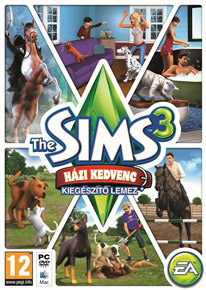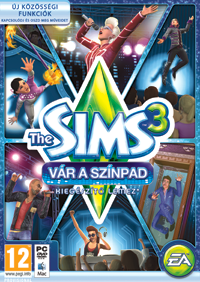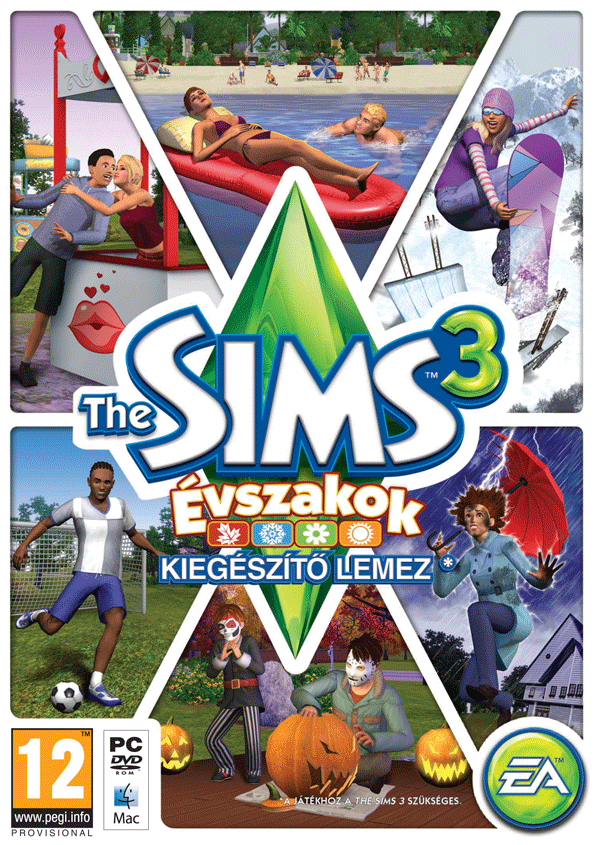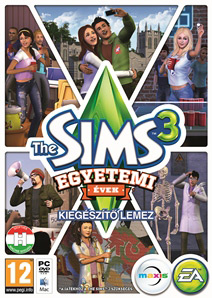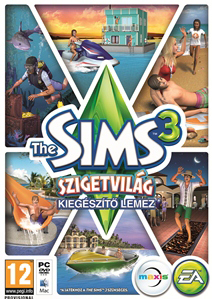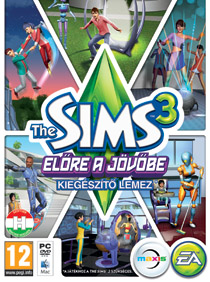A játékfrissítés tartalma:
Az alapjáték frissítései
- Immár megörökítheted simjeid életének nagy pillanatait az új fényképalbum segítségével, az „Őrizd meg a pillanatot” eszköz jóvoltából pedig egyedi emlékeket is létrehozhatsz. Az emlékeket ezután feltöltheted és megoszthatod a többi játékossal a TheSims3.com oldalon és Facebookon!
- A Játékmenü új beállításai segítségével egyenként meghatározhatod a simek egyes életszakaszainak hosszát.
- Élő mód
- A simek mostantól randira hívhatják a társaikat!
- Simjeid immár nem törhetnek össze szíveket büntetlenül: a randevúikon tanúsított viselkedésük híre elterjed városszerte, és annak megfelelően jó vagy rossz hírnévre tehetnek szert.
- Sim létrehozása menü
- A simurakat immár testszőrzettel ruházhatod fel – a lábujjuk hegyétől a fejük búbjáig!
- Építés/Vásárlás mód
- A játékosok mostantól könnyebben eligazodhatnak Vásárlás és Építés módban: a Katalógusszűrő segítségével elkülöníthetik egymástól a telepített kiegészítő és tárgycsomagokba tartozó, valamint a The Sims 3 Store-ban vásárolt tárgyakat.
A világ körül
- A már ismert funkciókon végzett kisebb javítások, egyes összetevők finomhangolása
Álomállások
- A már ismert funkciókon végzett kisebb javítások, egyes összetevők finomhangolása
Leszáll az éj
- A már ismert funkciókon végzett kisebb javítások, egyes összetevők finomhangolása
Nemzedékek
- A már ismert funkciókon végzett kisebb javítások, egyes összetevők finomhangolása
Mielőtt telepítenéd a The Sims 3 alapjátékhoz, illetve egy kiegészítő vagy tárgycsomaghoz kiadott játékfrissítéseket, érdemes végrehajtanod az alábbi utasításokat, hogy a játékod továbbra is fennakadásoktól mentesen működjön.
Ha kérdéseid vannak az alábbiakban leírt lépésekkel kapcsolatban, látogass el a Technikai támogatás fórumra a The Sims 3 Közösség hivatalos oldalán, a következő címen: http://forum.thesims3.com/jforum/forums/show/10.page
1. lépés: Egyedi tartalmak letiltása
Ebbe a kategóriába tartozik minden Sims tartalom, amely nem hivatalos The Sims 3 játékfrissítésből, a The Sims 3 Store oldalról, továbbá kiegészítő, illetve tárgycsomagokból származik. Ezeket a tartalmakat külső, az Electronic Artstól, illetve a The Sims 3 fejlesztőcsapattól független fejlesztők készítik, így a tartalmak nem minden esetben kompatibilisek a játékfrissítésekkel. Az egyedi tartalmak telepítése következtében a játék működésében zavarok léphetnek fel, és még az is előfordulhat, hogy bizonyos funkciók egyáltalán nem működnek.
Az egyedi tartalmak letiltásához vissza kell vonnod a telepítésük lépéseit, hogy a játék visszakerüljön az eredeti, módosítatlan állapotba. Ha bemásoltad ezeket a The Sims 3 könyvtárba, távolítsd el őket: helyezd át az állományokat egy új, a The Sims 3 könyvtáron kívül található mappába. A The Sims 3 könyvtár operációs rendszertől függően az alábbi elérési útvonalak egyikén található:
Windows elérési útvonal: C:\Documents and Settings\FELHASZNÁLÓNÉV\My Documents\Electronic Arts\The Sims 3
Mac elérési útvonal: Felhasználónév/Documents/Electronic Arts/The Sims/
A hivatalos játékfrissítés telepítését követően újra engedélyezheted az egyedi tartalmakat. Ha problémákat észlelsz, tiltsd le őket ismét, míg a független fejlesztők nem frissítik a tartalmaikat, hogy azok kompatibilisek legyenek a hivatalos játékfrissítéssel, illetve a kiegészítő vagy tárgycsomaggal.
2. lépés: Biztonsági másolat készítése a mentett állásokról
Egy kis elővigyázatosság sosem árt: a játékfrissítések, illetve egy kiegészítő vagy tárgycsomag telepítése előtt mindig érdemes biztonsági másolatot készíteni a mentett állásokról. Ehhez csak annyit kell tenned, hogy a játékállásokat tároló „Saves” könyvtárban található „.sims3” mappákat átmásolod az Asztalodra, illetve egy tetszőlegesen kiválasztott másik könyvtárba.
A The Sims 3 mentési könyvtár operációs rendszertől függően az alábbi elérési útvonalak egyikén található:
Windows elérési útvonal: C:\Documents and Settings\FELHASZNÁLÓNÉV\My Documents\Electronic Arts\The Sims 3\Saves
Mac elérési útvonal: Felhasználónév/Documents/Electronic Arts/The Sims/Saves
A frissítés telepítését követően indítsd el a játékot, és ellenőrizd, hogy a mentett játékállásaid megfelelően működnek-e!
3. lépés: Engedd, hogy a teljes frissítési folyamat befejeződjön!
A játékfrissítések néha nagy méretűek, így a letöltés és telepítés hosszabb időt is igénybe vehet. Ha idő előtt megszakítod a játékfrissítés telepítését, váratlan működési problémák léphetnek fel, így mindig érdemes megvárni a folyamat befejeződését. Ne zárd be az Indítópanelt, amíg meg nem győződtél róla, hogy a játékfrissítés telepítése sikeresen befejeződött, mert ezzel megszakítod a telepítést.